在数字化时代,个人或小型企业常常需要搭建自己的网站来展示信息、提供服务或进行电子商务,对于非专业用户来说,搭建服务器并配置域名可能是一项具有挑战性的任务,本文将详细介绍如何在本地电脑上搭建网页服务器,并将域名指向通过ADSL动态分配的IP地址,以便在本地进行访问。
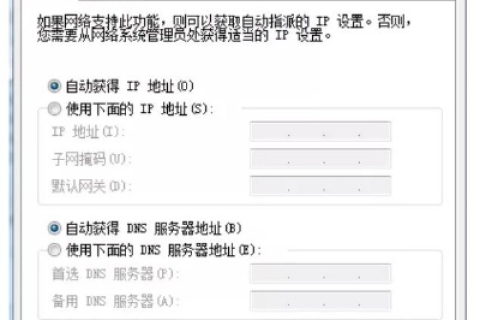
云服之家,国内最专业的云服务器虚拟主机域名商家信息平台
准备工作
- 一台运行Windows、Linux或macOS的本地电脑:确保电脑性能足够支持基本的网页服务。
- 安装网页服务器软件:根据操作系统选择相应的网页服务器软件,如Windows上的IIS、Linux上的Apache或Nginx、macOS上的MAMP或XAMPP。
- 域名注册:选择一个域名注册商并注册一个域名,如果预算有限,可以选择免费域名或顶级域名。
- 动态DNS服务:由于ADSL每次重启后IP地址会变化,需要借助动态DNS服务将域名与动态IP关联。
第一步:安装网页服务器软件
Windows用户:
- 打开“控制面板”,选择“程序”->“启用或关闭Windows功能”。
- 找到“Internet Information Services (IIS)”并勾选,点击“确定”。
- 安装完成后,打开IIS管理器(在“开始”菜单中搜索“IIS Manager”)。
- 在IIS管理器中,右键点击“网站”,选择“添加网站”。
- 输入网站名称和物理路径(即网站文件存放的文件夹),点击“下一步”。
- 设置端口号(默认80端口用于HTTP,443用于HTTPS),点击“下一步”并完成设置。
- 右键点击新创建的网站,选择“管理网站”->“绑定...”,确保端口设置为80(如果需要)。
Linux用户:
- 安装Apache或Nginx,在Ubuntu上可以使用以下命令安装Apache:
sudo apt-get update sudo apt-get install apache2
- 启动Apache服务:
sudo systemctl start apache2
- 设置Apache开机自启:
sudo systemctl enable apache2
macOS用户:
- 下载并安装MAMP或XAMPP,这些软件包包含了Apache、MySQL和PHP,适合开发环境。
- 打开MAMP或XAMPP,确保Apache服务正在运行。
第二步:配置动态DNS服务
由于ADSL每次重启后IP地址会变化,需要使用动态DNS服务将域名与动态IP关联,以下是一些常用的动态DNS服务提供商:
- No-IP:免费服务,支持多种操作系统。
- DynDNS:付费服务,功能强大但价格较高。
- FreeDNS:免费服务,但限制较多。
以No-IP为例,配置步骤如下:
- 注册No-IP账户并获取API密钥。
- 下载并安装No-IP客户端(适用于Windows、Linux和macOS)。
- 运行No-IP客户端,登录账户并输入API密钥。
- No-IP客户端将自动检测并更新IP地址。
- 在域名注册商处设置域名指向No-IP提供的特定子域名(如
yourdomain.noip.com)。
第三步:配置网页服务器以支持域名访问
Windows用户:
- 打开IIS管理器,右键点击网站,选择“编辑绑定”。
- 添加一个新的站点绑定,使用HTTP和指定的端口(如80),如果希望使用自定义域名而非端口号,可以将端口设置为80并绑定自定义域名,但请注意,这通常需要管理员权限和防火墙配置,如果仅用于本地测试,可以跳过此步骤。
- 确保防火墙允许HTTP和HTTPS流量通过,在“控制面板”->“系统和安全”->“Windows Defender防火墙”中设置例外规则。
Linux用户:
- 编辑Apache配置文件(通常位于
/etc/apache2/sites-available/000-default.conf或自定义虚拟主机配置文件),添加以下内容以支持自定义域名:<VirtualHost *:80> ServerAdmin webmaster@yourdomain.com DocumentRoot /var/www/html # 网站文件存放路径,根据实际情况修改 ServerName yourdomain.com # 替换为你的域名或子域名(如yourdomain.noip.com) ErrorLog ${APACHE_LOG_DIR}/error.log CustomLog ${APACHE_LOG_DIR}/access.log combined </VirtualHost> - 重启Apache服务以应用更改:
sudo systemctl restart apache2。 - 确保防火墙允许HTTP和HTTPS流量通过(例如使用
ufw命令):sudo ufw allow 'Apache Full' && sudo ufw enable,如果仅用于本地测试,可以跳过此步骤,但请注意安全性问题,如果希望使用自定义端口而非80/443(需管理员权限),请确保防火墙允许该端口流量通过,但出于安全考虑,通常建议将Web服务器配置为使用标准端口80/443并通过防火墙进行保护,如果仅用于本地测试且无需考虑安全性问题(如使用虚拟机隔离环境),则可以考虑使用非标准端口以避免与现有服务冲突(如8080、9000等),但请注意这些端口在外部网络上是不可访问的(除非通过VPN等额外配置),但出于安全考虑,通常不建议这样做,在大多数情况下应使用标准端口并通过防火墙进行保护以确保安全性,然而对于某些特殊情况(如开发环境)可能需要使用非标准端口来避免与现有服务冲突或出于其他原因考虑(如避免管理员权限限制),在这种情况下应确保了解相关风险并采取适当措施进行保护(如使用虚拟机隔离环境),但请注意这些措施可能增加复杂性和维护成本并可能影响性能表现(如延迟增加),因此请根据实际情况权衡利弊并谨慎决策!最后请注意本文所述内容仅适用于本地测试环境且未涉及安全性问题处理(如SSL证书安装、身份验证等),在实际生产环境中应严格遵守最佳实践以确保系统安全性和稳定性!

